使用筆記本 URI 建立參數化的筆記本
Azure Data Studio 中的參數化是使用一組不同的參數來執行相同的筆記本。
本文說明如何使用 Python 核心在 Azure Data Studio 中建立並執行參數化筆記本。
注意
目前,您可以使用參數化搭配 Python、PySpark、PowerShell 和 .NET 互動式核心。
必要條件
URI 參數化
URI 參數化會以程式設計方式將參數新增至 Azure Data Studio URI 的查詢,以使用新的參數在 Azure Data Studio 中開啟筆記本。
Azure Data Studio 筆記本 URI 支援 HTTPS、HTTP 和 FILE URI 結構描述,並使用此格式:
azuredatastudio://microsoft.notebook/open?url=
若要使用 Azure Data Studio 筆記本 URI 傳入參數,請使用此格式:
azuredatastudio://microsoft.notebook/open?url=LinkToNotebook?x=1&y=2
在 URI 查詢中,使用 & 來指出要插入的新參數。
參數化範例
您可以使用範例筆記本檔案來瀏覽本文中的步驟:
- 移至 GitHub 中的筆記本檔案。 選取 [Raw]。
- 選取 Ctrl+S 或按一下滑鼠右鍵,然後使用 .ipynb 副檔名儲存檔案。
- 在 Azure Data Studio 中開啟檔案。
以下是筆記本的內容和結構:
x = 2.0
y = 5.0
addition = x + y
multiply = x * y
print("Addition: " + str(addition))
print("Multiplication: " + str(multiply))
設定筆記本以進行參數化
您可以從 Azure Data Studio 中開啟的範例筆記本開始,或完成下列步驟來建立筆記本。 然後,嘗試使用不同的參數。 所有步驟都會在 Azure Data Studio 筆記本內執行。
第一個程式碼儲存格必須加上參數標記。 如果您使用新的筆記本檔案,請建立新的程式碼儲存格。 選取 [參數] 以將儲存格標記為參數儲存格。
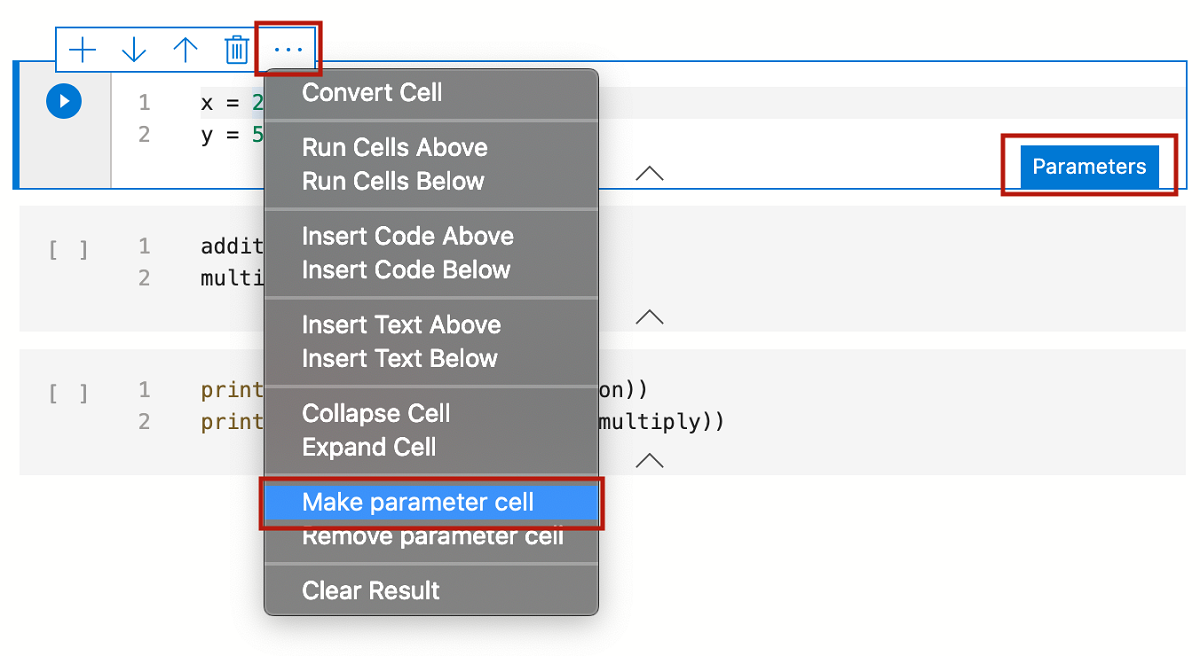
您可以使用任何瀏覽器或 Markdown 儲存格的搜尋列來開啟筆記本 URI 連結。 使用 Azure Data Studio 筆記本 URI (後續會說明),您可以將 GitHub 上的範例輸入筆記本參數化。
複製下列筆記本 URI,將 GitHub 上的範例輸入筆記本以 x 和 y 的新值參數化。 在瀏覽器搜尋列中貼上 URI:
azuredatastudio://microsoft.notebook/open?url=https://raw.githubusercontent.com/microsoft/sql-server-samples/master/samples/applications/azure-data-studio/parameterization.ipynb?x=10&y=20
從網頁瀏覽器開啟連結時,系統會提示您在 Azure Data Studio 中開啟筆記本。 選取 [開啟 Azure Data Studio]。

系統會提示您下載並開啟具有新參數的筆記本。
選取 [是],然後檢視新的參數化筆記本。 在工具列上,選取 [全部執行] 以執行所有儲存格,並查看新的輸出。
標示
# Injected-Parameters的新儲存格會包含傳入的新參數值: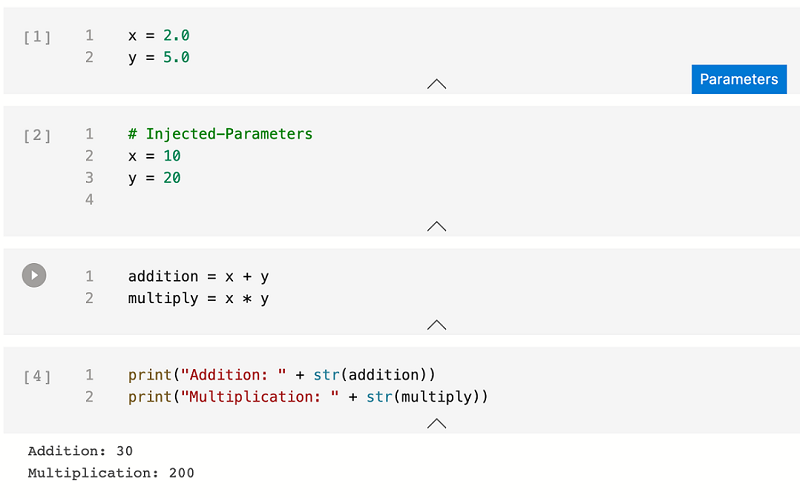
下一步
深入了解筆記本和參數化:
意見反應
即將登場:在 2024 年,我們將逐步淘汰 GitHub 問題作為內容的意見反應機制,並將它取代為新的意見反應系統。 如需詳細資訊,請參閱:https://aka.ms/ContentUserFeedback。
提交並檢視相關的意見反應